Inginkan persekitaran desktop Linux anda sepadan dengan warna kegemaran anda? Jika ya, anda mungkin ingin melihat tema MyColor GTK. Ia adalah pakej besar tema desktop yang berbeza, tersedia dalam hampir setiap warna!
Reka bentuk MyColor adalah rata, seperti kebanyakan tema GTK yang popular di luar sana. Walau bagaimanapun, tidak seperti kebanyakan tema rata yang lain, MyColor tidak mengikut arah aliran Reka Bentuk Bahan Google. Sebaliknya, ia mempunyai reka bentuk tersendiri, yang kelihatan sangat moden dan anggun!
Muat turun MyColor
Tema MyColor GTK bukan satu tema; ia adalah pakej berbilang tema dengan pilihan warna yang berbeza. Terdapat banyak warna untuk dipilih pada halaman muat turun, seperti putih, hijau, merah, ungu, merah jambu, oren, coklat, kelabu dan banyak lagi!
Untuk memuat turun salah satu tema ini, pergi ke bahagian "Fail" halaman MyColor . Setelah berada di halaman fail, tekan Ctrl + F dan taipkan warna tema yang anda suka. Sebagai alternatif, tatal dan buat pilihan.
Nota: beberapa tema ialah fail ZIP. Gunakan Unzip untuk mengekstrak yang ZIP.
Biarkan arkib MyColor TarGZ dimuat turun ke PC Linux anda. Apabila muat turun selesai, lancarkan tetingkap terminal dan gunakan arahan CD dan pindah ke folder ~/Downloads pada komputer Linux anda.
cd ~/Muat turun
Setelah berada dalam folder, jalankan arahan ls dan lihat kandungan direktori Muat Turun. Menjalankan arahan ls akan mendedahkan nama folder arkib tema MyColor yang kami perlukan.
ls
Atau, untuk memilih fail TarGZ dalam folder, cuba:
ls *.tar.gz
Ekstrak MyColor
Ok, jadi anda mempunyai arkib tema MyColor GTK anda dalam folder Muat Turun, dan terima kasih kepada alat ls , anda tahu nama fail itu. Pada ketika ini, arkib mesti dinyahmampat. Menggunakan arahan tar , ekstrak tema MyColor GTK anda.
Nota: pastikan anda menggantikan bahagian COLOR arahan di bawah kepada mana-mana warna yang anda pilih untuk muat turun.
tar -xzvf myCOLOR.tar.gz
Sebagai alternatif, untuk pek AI, lakukan:
tar -xzvf Ai-COLOR.tar.gz
Dengan arkib tema diekstrak sepenuhnya daripada fail TarGZ, gunakan arahan CD dan pindah ke folder yang diekstrak.
cd mycolor
atau
cd Ai-COLOR
Sekali lagi, jalankan arahan ls . Lihat fail di dalam, dan pastikan ia sepadan dengan apa yang tersedia di Gnome-look.org. Jika semuanya kelihatan baik, ikut arahan di bawah dan sediakan tema MyColor GTK pada PC Linux anda.
Pasang tema MyColor GTK
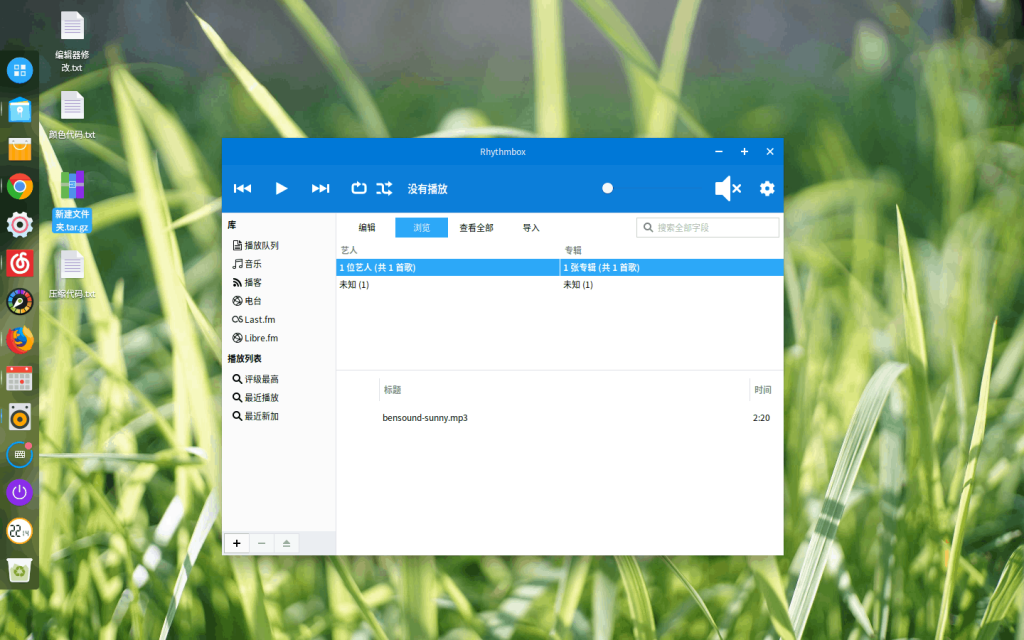
Adakah anda merancang untuk menggunakan MyColor pada komputer dengan hanya seorang pengguna? Jika ini berlaku, anda mesti memasang tema sebagai pengguna tunggal, dalam direktori rumah. Anda juga boleh memasangnya di seluruh sistem jika anda mahu.
Pengguna Tunggal
Untuk menyediakan tema dalam folder rumah anda, cipta direktori .themes dengan arahan mkdir .
mkdir -p ~/.themes
Selepas mencipta direktori .themes baharu , alihkan fail tema ke dalamnya dan selesaikan pemasangan.
mv ~/Downloads/myCOLOR ~/.themes
atau
mv ~/Muat Turun/Ai-COLOR/ ~/.themes
Seluruh sistem
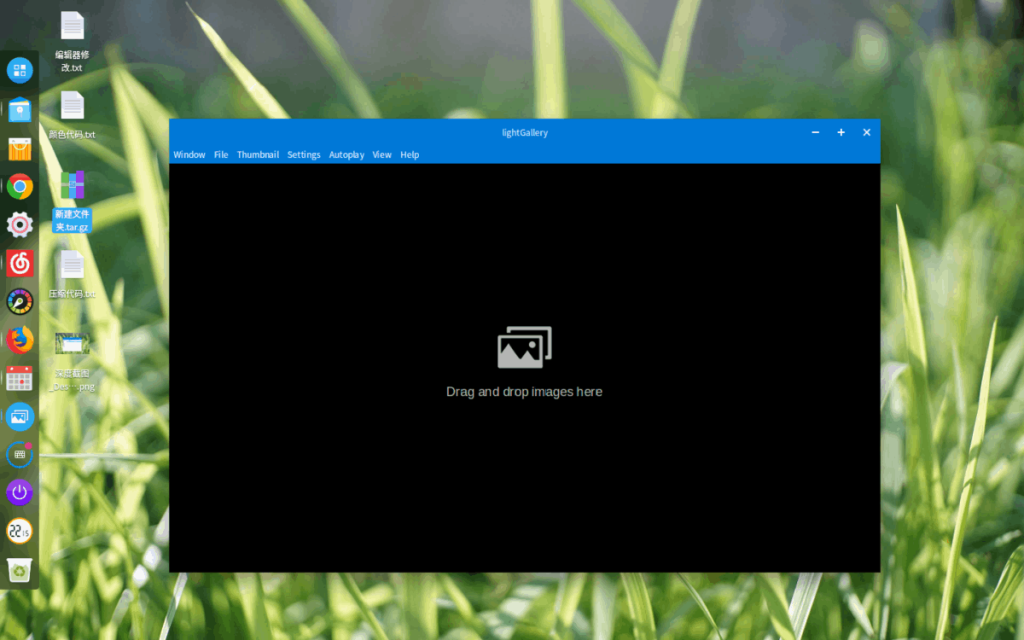
Perlu menyediakan tema MyColor GTK untuk setiap pengguna pada PC Linux anda? Pasangnya seluruh sistem ke /usr/share/themes/ dengan arahan sudo .
sudo mv ~/Downloads/myCOLOR /usr/share/themes
atau
sudo mv ~/Downloads/Ai-COLOR/ /usr/share/themes
Ikon untuk MyColor
Tiada set ikon rasmi untuk digunakan dengan MyColor, dan pembangun tidak meminta pengguna mencuba tema tertentu. Walau bagaimanapun, memandangkan ini adalah tema GTK yang moden dan rata, mungkin idea yang baik untuk menggunakan sesuatu seperti Flat Remix atau Papirus , kerana ikon ini akan melengkapkan rupa keseluruhan yang MyColor cuba gunakan.
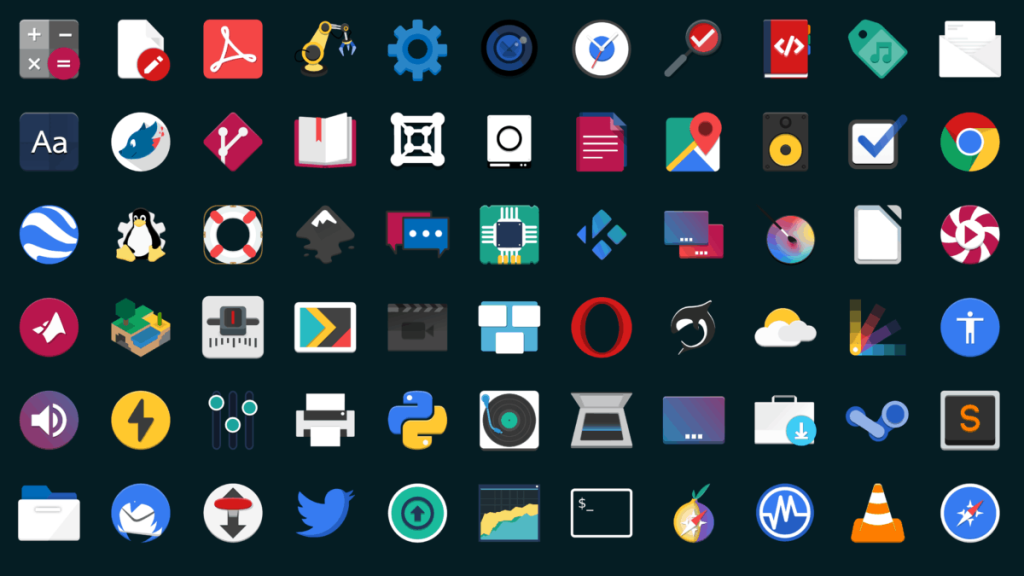
Sebagai alternatif, jika anda bukan peminat tema ikon Papirus atau Flat Remix, sila semak bahagian ikon Gnome-look.org. Mereka mempunyai banyak set ikon yang bagus sedia untuk dimuat turun!
Dayakan tema MyColor GTK
Pemasangan tema MyColor GTK telah selesai, namun, anda tidak akan dapat menggunakan tema ini dengan betul. Untuk menggunakan MyColor pada persekitaran desktop Linux kegemaran anda, anda mesti menetapkannya sebagai tema GTK lalai. Untuk menetapkannya sebagai lalai, buka menu aplikasi dan cari "tetapan sistem."
Dalam kawasan tetapan sistem, cari "Penampilan," "tema," atau sesuatu yang serupa dan klik padanya untuk mengakses kawasan tetapan kulit untuk desktop anda. Kemudian, gunakan menu dan tukar kulit GTK daripada lalai semasa kepada tema MyColor anda.
Adakah anda menghadapi masalah menukar tema desktop lalai kepada MyColor? Kami boleh bantu! Lihat senarai di bawah, dan klik pada pautan yang sepadan dengan persekitaran desktop yang sedang anda gunakan. Setiap pautan di bawah menunjukkan panduan mendalam tentang cara menyesuaikan dan mengkonfigurasi tema desktop tersuai, menukar ikon dan banyak lagi!
Nota: MyColor ialah tema berasaskan GTK, jadi ia tidak akan berfungsi pada persekitaran desktop seperti KDE Plasma 5, LXQt atau persediaan lain yang tidak menggunakan GTK.

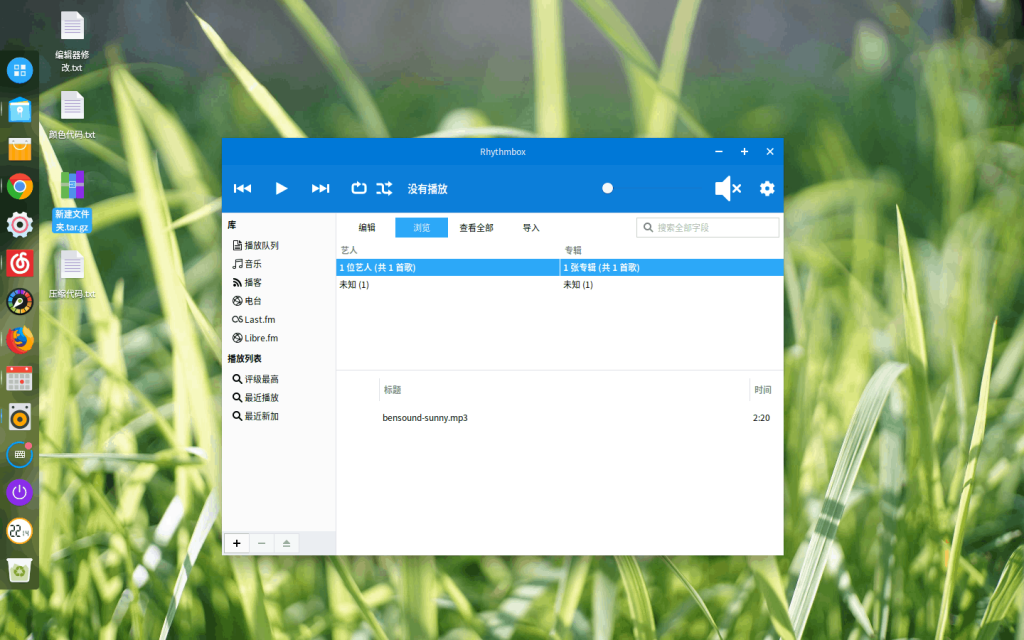
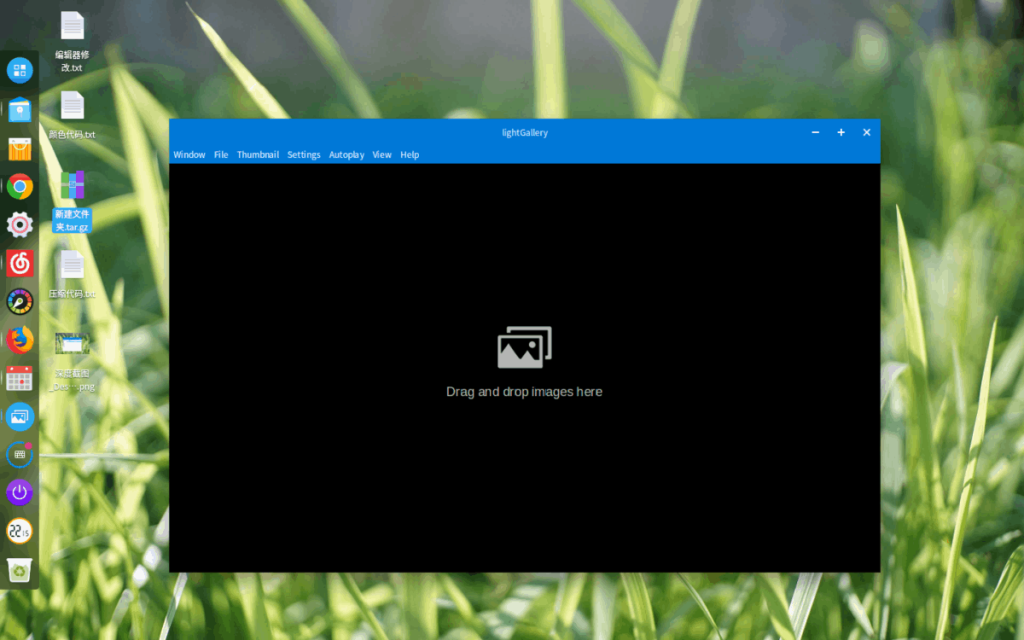
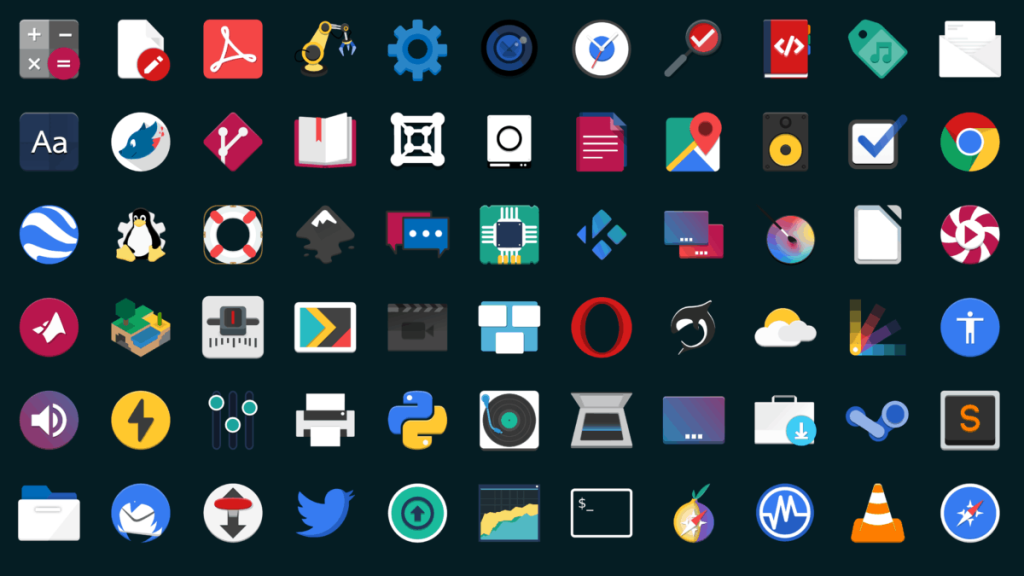



![Muat turun FlightGear Flight Simulator Secara Percuma [Selamat mencuba] Muat turun FlightGear Flight Simulator Secara Percuma [Selamat mencuba]](https://tips.webtech360.com/resources8/r252/image-7634-0829093738400.jpg)




